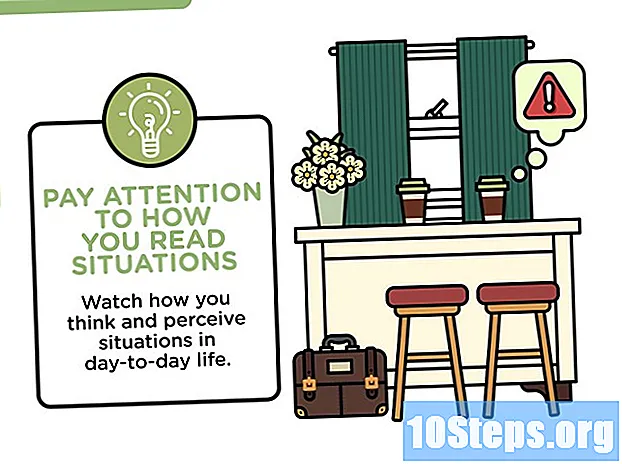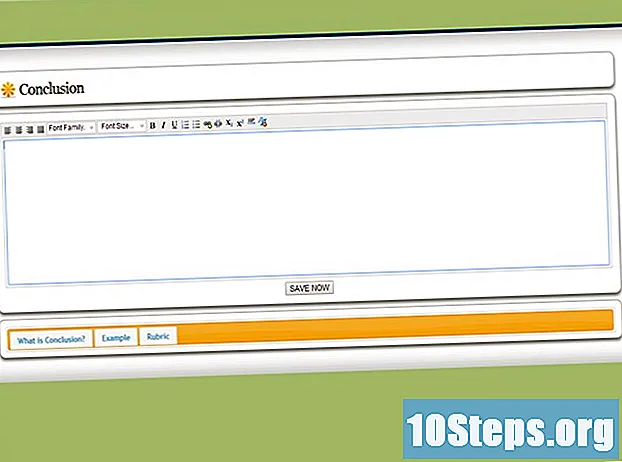Autor:
Frank Hunt
Datum Vytvoření:
15 Březen 2021
Datum Aktualizace:
16 Smět 2024
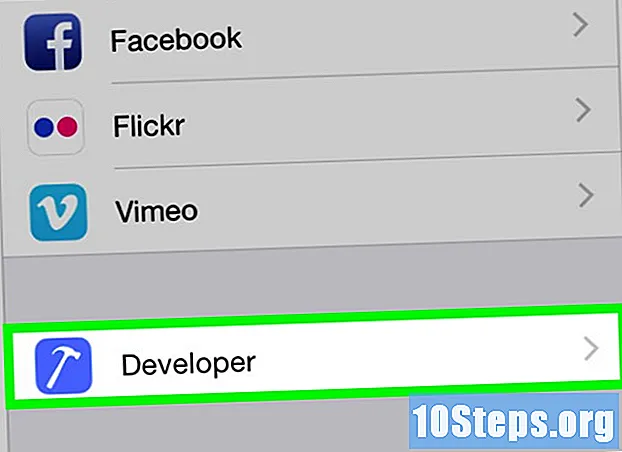
Obsah
Naučíte se, jak aktivovat režim vývojáře v nastavení iPhone pomocí počítače Mac a vývojové aplikace Apple Xcode.
Kroky
Metoda 1 ze 2: Stahování Xcode pro Mac
Otevřete v počítači internetový prohlížeč. Budete potřebovat integrované vývojové prostředí společnosti Apple (IDE), Xcode, nainstalované v počítači před zahájením přehrávání s možnostmi pro vývojáře v iPhone.
- Xcode je exkluzivní aplikace pro Mac a je k dispozici pouze pro počítače se systémem MacOS.

Přejít na stahování pro vývojáře od Apple. Zde si můžete stáhnout nejnovější verze beta, které společnost poskytuje vývojářům.
Zadejte přihlašovací údaje pro Apple ID. Napište e-mailovou adresu a heslo registrované na portálu vývojářů.
- Pokud jste dosud nevstoupili na stránku v tomto počítači, budete muset ověřit svou totožnost pomocí ověřovacího kódu. Můžete k němu přistupovat na svém iPhone nebo jiném zařízení, na kterém máte zaregistrováno vaše Apple ID.

klikni Stažení vedle Xcode. V "Vydání softwaru“, stiskněte tlačítko stahování vedle nejnovější dostupné verze Xcode, která může být 9,3 nebo vyšší. Tím se na nové kartě otevře stránka náhledu App Store.
klikni Zobrazit v Mac App Store. Pokud se App Store neotevře automaticky, bude toto tlačítko těsně pod ikonou aplikace na levé straně prohlížeče.
V případě potřeby klikněte na Otevřete App Store v dialogovém okně. Tím se Xcode otevře v App Store na vašem Macu.
klikni Dostat. Toto tlačítko se nachází přímo pod ikonou Xcode v levém rohu okna App Store. Změní se na zelené tlačítko Instalovat aplikaci.
Klikněte na zelené tlačítko Nainstalovat aplikaci. Tím se stáhne nejnovější verze Xcode a nainstaluje se do vašeho počítače.
Metoda 2 ze 2: Aktivace režimu vývojáře v zařízení iPhone
Otevřete Xcode v počítači Mac.
- Při prvním otevření musíte souhlasit s podmínkami softwaru. Tím nainstalujete potřebné komponenty a dokončíte proces instalace Xcode.
Připojte svůj iPhone k počítači Mac. K připojení k počítači použijte kabel USB.
Otevřete aplikaci Nastavení ve vašem iPhone. Na domovské obrazovce telefonu je znázorněno šedým kolečkem.
Přejděte dolů a klepněte na Vývojář. Tato možnost se automaticky zobrazí vedle ikony kladiva, když je iPhone připojen k počítači, když je spuštěn Xcode. Pokud je aktivní v Nastavení, znamená to, že v mobilním telefonu byl aktivován režim vývojáře. Nyní můžete začít experimentovat s aplikacemi, číst zprávy a pracovat s dalšími nastaveními vývoje v zařízení.
Varování
- Xcode spotřebovává přibližně místo, ale potřebuje trochu více, aby mohl být použit jako virtuální paměť. Tento typ paměti se používá pouze v případě, že je fyzická paměť plná (RAM), ale je třeba si uvědomit, že je nutné mezi hlavním pevným diskem počítače a zdarma pro stahování a instalaci Xcode.